
Cách mở camera, webcam laptop MacBook
Tất cả các dòng laptop MacBook của nhà táo khuyết đều được trang bị camera, nhờ đó bạn có thể chụp hình hoặc thực hiện cuộc gọi video. Vậy làm sao để bật camera, webcam trên máy tính MacBook? Bài viết này sẽ hướng dẫn một cách chi tiết và cụ thể nhất cho bạn. Cùng theo dõi nhé!
Lưu ý: Có thể bạn quan tâm một số dòng webcam gắn ngoài hỗ trợ trên thiết bị Mac OS.
Bước 1: Mở thư mục Applications
Đầu tiên bạn mở Finder trong thanh ứng dụng của MacBook > Mở thư mục Applications.
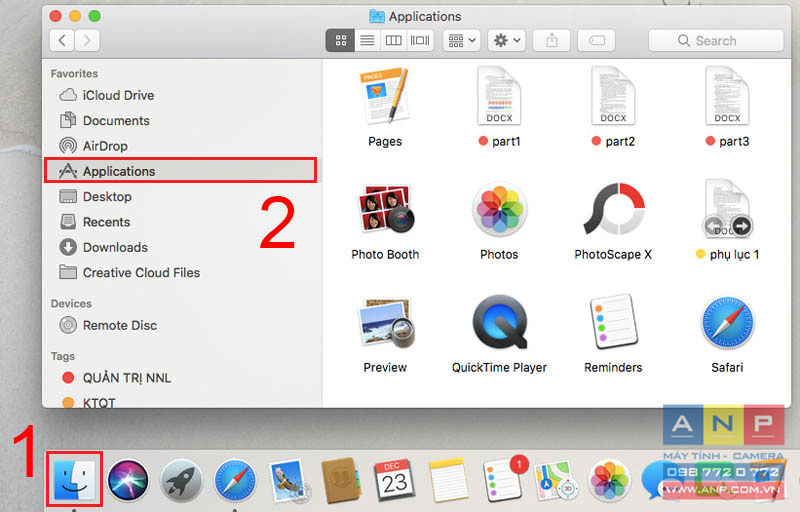
Bước 2: Mở Camera
Bạn có thể mở camera, webcam laptop MacBook bằng cách nhấn đúp chuột vào 1 trong 2 ứng dụng: FaceTime và Photo Booth. Khi bạn thấy đèn LED màu xanh lá cây bên cạnh camera sáng lên tức là bạn đã bật camera thành công.
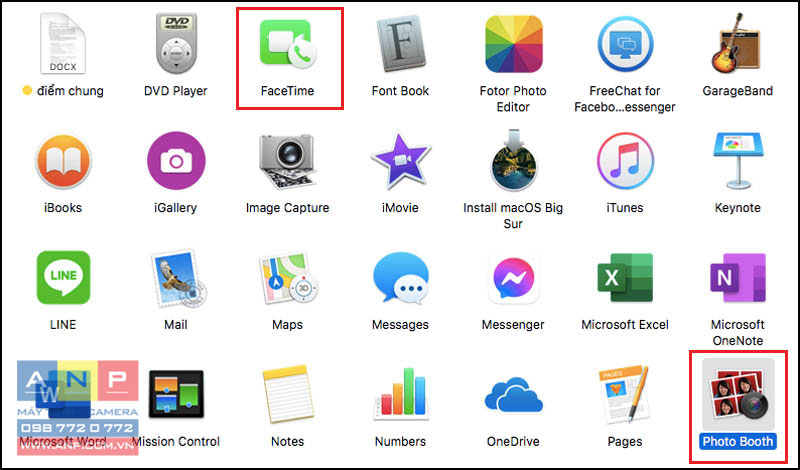
Bước 3: Trải nghiệm camera
Sau khi mở camera thành công, bạn có thể thoải mái trải nghiệm các tính năng hữu ích trên 2 ứng dụng Photo Booth và FaceTime, cụ thể:
- Photo Booth là ứng dụng chụp ảnh nhanh trên MacBook, ứng dụng cung cấp chế độ chụp ảnh như chụp một ảnh, chụp bốn ảnh và quay clip ngắn. Ngoài ra, bạn có thể thêm hơn 20 hiệu ứng sinh động khác nhau vào bức hình của mình.
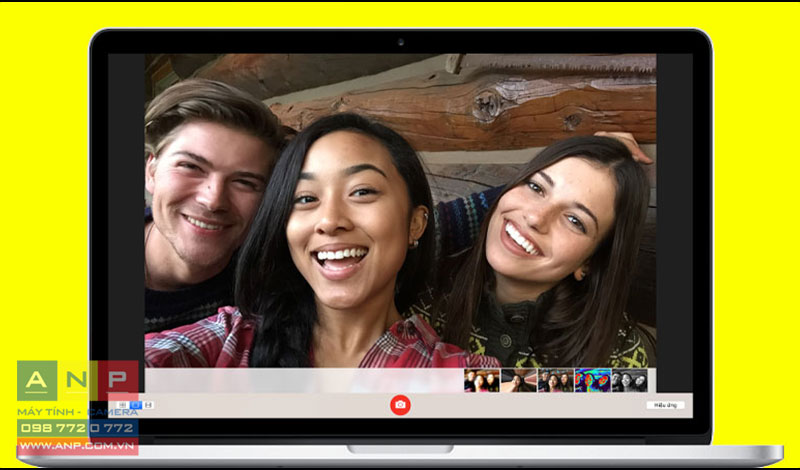
- FaceTime là ứng dụng cho phép bạn thực hiện những cuộc gọi video miễn phí, chất lượng cao trên MacBook. Để có thể sử dụng FaceTime, bạn cần đăng nhập Apple ID (nếu có sẵn). Nếu chưa có Apple ID, bạn có thể tham khảo bài viết dưới đây để biết cách tạo Apple ID.
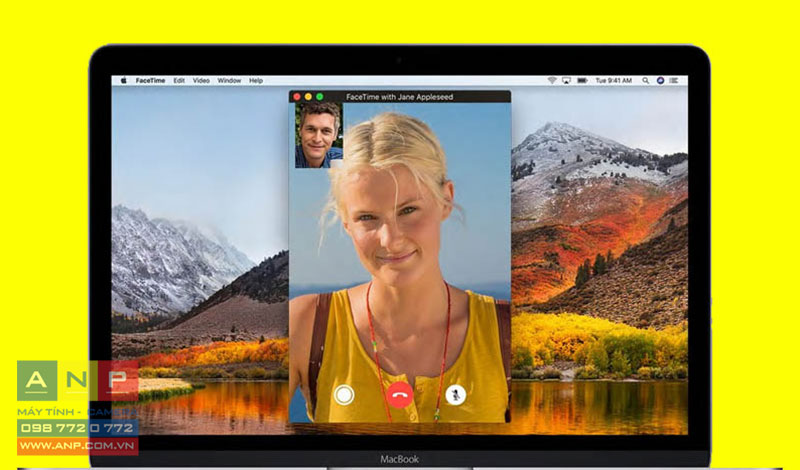
Trên đây là cách mở camera, webcam laptop MacBook siêu nhanh siêu dễ mà bạn có thể tham khảo. Cảm ơn bạn đã theo dõi bài viết!



























